qq视频聊天如何使用美颜功能变美?(qq视频聊天怎么美颜)
2023-05-11
更新时间:2023-05-11 00:30:06作者:未知
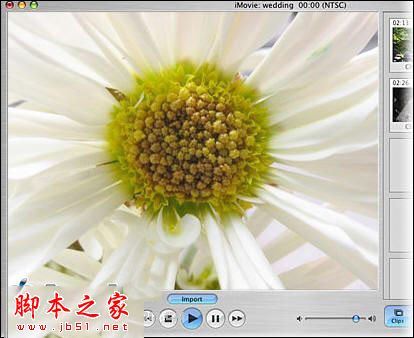
imovie怎么编辑视频
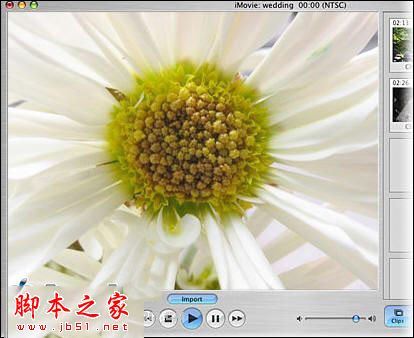
要从 DV 或 HDV 摄影机撷取视讯时,请用 iMovie 的控制钮来控制您摄影机的播放,发现您要的剪辑片段时,请按下“输入”钮。
1.将 DV 或 HDV 摄影机连接到您电脑的 FireWire 连接埠,接著开启摄影机电源,并切换至 VTR 模式。
2.打开 iMovie HD(在“应用程式”档案夹里)。iMovie 应该会自动切换为摄影机模式。如果它没有,请将介面上的模式开关切换到摄影机的图像。
3.请透过监看画面,使用 iMovie 的播放控制钮来浏览您的视讯。当发现您要的剪辑片段时,稍微倒带一下,按下“播放”钮,并在欲撷取的画面出现时按下“输入”钮。再按一次“输入”钮就可以停止撷取。
4.iMovie HD 从摄影机撷取了视讯后,会将片段放置于“片段面板”(有很多方格子的地方,这是预设的位置)或时间列(横跨视窗下方的长轴)中。
制作一部神奇 iMovie
没时间制作影片?让 iMovie HD 帮您从摄影机的剪辑片段中制作一部吧。方法如下:
1.将 DV 或 HDV 摄影机连接到您电脑的 FireWire 连接埠,接著开启摄影机电源,并切换至 VTR 模式。
2.打开 iMovie HD 并从“档案”选单选择“制作 Magic iMovie”。
3.在对话框的“影片标题”中输入您影片的名字,选择任一 iMovie 在制作影片时用的选项(您可以选择过场效果、配乐或将完成的影片直接送到 iDVD),最后按下“制作”钮来开始制作影片。
编辑影片
1.如上述方式撷取剪辑片段,或从硬碟中输入影片档案到 iMovie(从“档案”选单中选择“输入”指令,然后在对话框中浏览并选定好一个影片档,再按下“打开”钮)。
2.在“剪辑片段”面板中选定一个您想要成为影片起点的片段,并将它拖移到时间列中。这个片段会显示在预览面板中。
3.按下“播放”按钮(朝右的三角形)来预览影片。如果您要裁剪片段,在时间列中拖移片段的起点或终点,然后往片段的中间移动。

若要裁剪某片段的起点或终点时,只要拖移片段的边缘往中间移动即可。
4.继续拖移更多片段,并依需要裁剪它们。如果您要重新排列剪辑片段的次序或在两者间插入一个片段,您只要拖移剪辑片段到想放置的位置即可。
5.一旦您完成影片的序列,按下“过场效果”钮来显示“过场效果”面板。过场效果可以帮助剪辑点的片段场景可以很自然的转换。
6.若要加入一个过场效果,请在时间列中选定剪辑片段,然后从清单中选择一个过场效果来查看预览的效果(小预览视窗中)。您可以使用滑杆来设定时间。当一切都完美时,请从面板中拖移选定的过场效果图像(蓝色方格)到时间列的两个片段中间。您可以用同样的方法来套用更多想加入的过场效果。
7.如果您要在片头加入字幕,请按下“字幕”钮来显示它的设定。您可任选一个字幕样式来预览该字幕的效果。接著您可以在栏位中输入想要的标题,调整“速度”与“暂停”滑杆来控制动画效果与长度,或选择其他您要的选项。最后从面板中拖移选定的字幕图像(有个 T 字的方格)到时间列的起点。请重复上述的步骤来完成片尾标题。
8.想加入一两个特效的话,请按下“特效”钮来显示特效面板。您可任选一个特效来预览它的效果。要把特效加入剪辑片段时,请在时间列中选定该片段,选好特效,调整滑杆来控制长度或其他属性,然后按下“套用”钮。
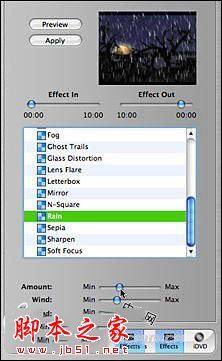
想让您的家庭影片显得别出心裁,请加入一两个特效
9.要加入配乐时,请按“音讯”标籤页,此时您的 iTunes 资料库会显示在面板中。您可以选定一首歌,然后将它拖移到时间列的音讯轨中(在视讯轨下方)。您也可以按下录音钮为影片配音。
10.剪辑完毕时,您可以将影片输出,让其他人也有机会一同欣赏。请从“档案”选单中选择“共享”,然后选择影片的传递媒介(电子邮件、网页、QuickTime 影片或其他)与其他的选项,最后按下“共享”钮。
更多精彩知识请关注 工具软件教程栏目